Jak importować do WordPress za pomocą CSV
Tworzenie witryn na WordPress Często korzystam z darmowej wtyczki Typy do tworzenia własnych typów danych, Możesz przeczytać więcej o pracy z wtyczką tutaj. Tworzenie własnych typów danych. Wtyczka Types dla WordPressa.
Dzisiaj powiem ci, jak pracować z wtyczką Typy, zaimportować dane jak CSV plik. Ten format jest najwygodniejszy do importowania..
Nasza próbka danych będzie zawierać:
- Tytuł posta – standardowy tytuł posta w WordPress
- Opis właściwości – Tekst postu WordPress
- Link do obrazka - pole niestandardowe
- Miasto - pole niestandardowe
- Kategoria – taksonomie
- Powierzchnia obiektu - pole niestandardowe
Formatowanie pliku CSV do importu WordPress
Wtyczka importera CSV (Importer CSV), z którego będziemy korzystać, zaimportować wszystkie dane, ma bardzo specyficzny format pliku.
Aby import działał poprawnie musimy uporządkować dane w kolumnach arkusza kalkulacyjnego Excel. Nagłówki kolumn poinformują wtyczkę, co powinien zrobić z zaimportowanymi danymi. Wszystkie nagłówki kolumn muszą znajdować się w pierwszym wierszu (w komórce A1). Podczas zapisywania pliku CSV dane są oddzielone przecinkami. Jeśli Twoje dane, które należy przenieść na stronę w formacie Excel, następnie musisz określić format CSV podczas zapisywania.
Oto nagłówki kolumn, do skonfigurowania
| Treść | Nazwa kolumny | Gdzie jest importowany |
| nazwa nieruchomości | csv_post_title | Rekordy tytułowe |
| Opis nieruchomości | csv_post_post | Treść posta |
| Powierzchnia obiektu | obszar właściwości wpcf | Niestandardowe pole, które skonfigurujemy za pomocą wtyczki Typy. Prefiks wpcf- typowe dla niestandardowych pól niestandardowych tworzonych na podstawie wtyczki typy i obecnie jest obowiązkowy.. |
| Link do obrazu | wpcf-link-do-obrazu | Link do obrazu w polu, które ustawimy w dalszej części lekcji. |
| Miasto | wpcf-miasto | niestandardowe typy pól wpcf-city |
| Kategoria | csv_post_categories | taksonomia post_category - dodaj przedrostek csv_ dla kolumny taksonomii. |
| Określanie typu danych | csv_post_type | To pole informuje importera CSV, w której kolumnie znajduje się typ rekordu.. W naszym przypadku importujemy do Postów. |
Uwaga, o czym ciągle mówimy o rekordach, ale import można wykonać w dowolnym typie zawartości WordPressa. Tabela bazy danych, do której importowane są komunikaty wszystkich typów, jest wywoływana wp_posty.
Zobaczymy, jak wygląda przygotowany plik Excel do zapisania do CSV
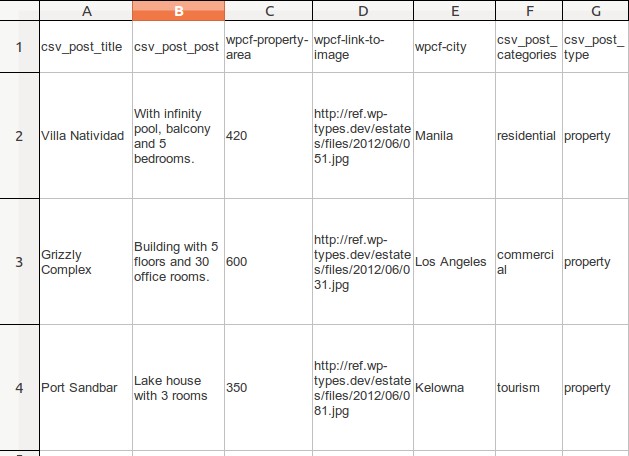
Na razie, gdy plik zawartości jest gotowy, musimy utworzyć niestandardowy typ danych.
Tworzenie typu danych importu CSV w WordPress
Jeśli nie masz jeszcze zainstalowanej wtyczki Types, następnie zainstaluj go z oficjalne repozytorium WordPressa.
W tym przykładzie utworzymy niestandardowy typ danych „Nieruchomości» i wskazuję, że używamy standardowych „kategorii” WordPress (Kategorie) dla taksonomii.
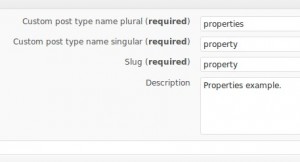
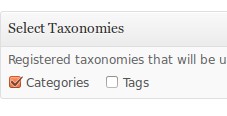
Utwórz niestandardowe pola, aby zaimportować zawartość
Nasz przykład wymaga kilku niestandardowych pól, w tym celu przejdź do menu typy ->Poszczególne typy a systematyka dodaje nowy typ danych. Wypełnij wszystkie ustawienia w kolejności w pierwszym metaboksie. Podczas napełniania Dynamiczne pole danych powinien być zawsze w języku angielskim, nie mogą zawierać spacji ani wielkich liter.
Poniżej zauważamy:
- w bloku Wybierz taksonomów -> Kategorie;
- w bloku Wyświetl sekcje dodaj pola wyboru obok elementów Miniaturka i Pojedyncze pola.
Utwórz niestandardowe pola, aby zaimportować zawartość
Nasz przykład wymaga kilku niestandardowych pól, które mają swoje atrybuty. Stworzymy je również, za pomocą wtyczki Typy. Jeszcze raz, jeśli używasz typów po raz pierwszy, możesz spojrzeć na samouczek tworzenie niestandardowych pól za pomocą wtyczki, właściwie jest po angielsku, ale myślę, że nie będzie ci trudno to zrozumieć, bo z pomocą Typy wtyczek jest to bardzo łatwe do zrobienia.
Po pierwsze, utworzymy grupę dla nowych pól niestandardowych. Jak tylko podamy nazwę grupy, musimy określić typ, jak pokazano na poniższym obrazku.
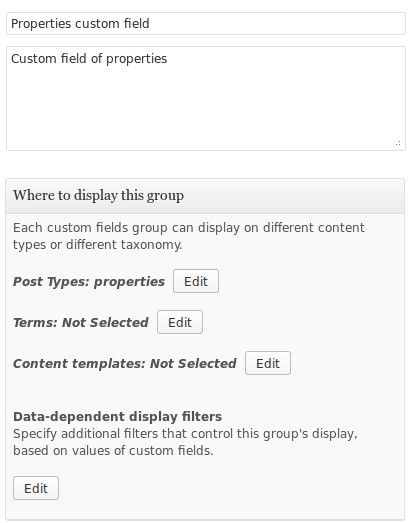
Dalej, zaczynamy dodawać pola do tej grupy. Musimy podać nazwy pól w ten sposób, tak jak zostały one wymienione w pliku CSV, tylko bez przedrostków.
Powierzchnia obiektu
Obszar obiektu to niestandardowe pole „Pojedyncza linia”.
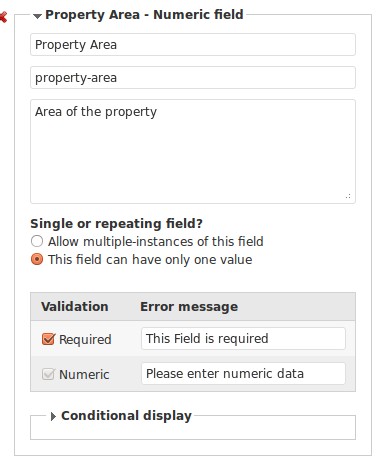
Link do obrazu
Link do obrazu potrzebnego do utworzenia pola typu „Obraz“. Umożliwi to przeglądanie obrazów w panelu administracyjnym WordPress i wygodne wyświetlanie ich na publikowanych stronach., za pomocą typów API (pisząc kod PHP) lub z wtyczką wyświetlenia, bez programowania, ale to jest płatne ..
Mam jeszcze jeden lekcja dotycząca pracy z wtyczką Types (typy danych), jest to przydatne do wyświetlania danych bez widoków.
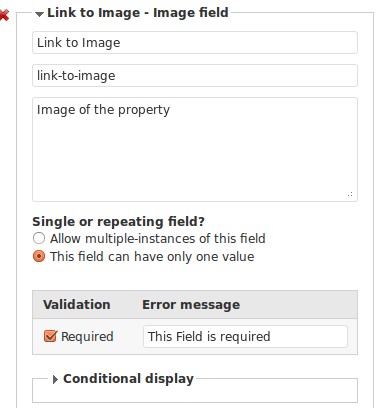
Miasto
Pole Miasto musi być typu „Pojedynczy wiersz”..
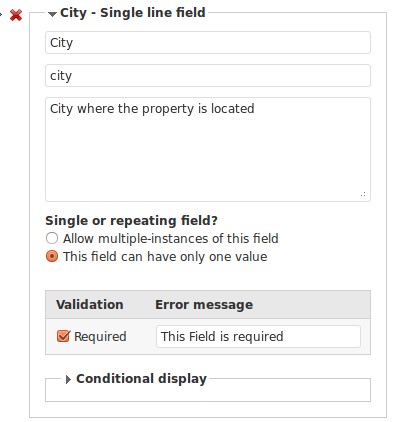
Importuj dane z CSV
Na tym etapie powinieneś już mieć przygotowany plik CSV. Sprawdźmy nasz plik, powinien być skonfigurowany:
- poprawne nagłówki kolumn, odpowiadające nazwom maszynowym każdego z utworzonych pól;
- niestandardowy typ postu, niestandardowe pola i taksonomie z poprawnymi nazwami maszyn;
- Wtyczka Importer CSV aktywowane w Twojej witrynie.
Teraz przeprowadzamy właściwy import treści do WordPress.!
- W panelu administratora WordPressa, przejdź do menu (Instrumenty) Narzędzia -> Importer CSV.
- Kliknij Wybierz plik (Przeglądaj) i wskaż swój wcześniej utworzony plik CSV.
- Nie wybieraj importuj posty jako wersje robocze (Importuj posty jako wersję roboczą) i nie przypisuj kategorii.
- Wreszcie, naciśnij przycisk Importuj (Import).
Po zakończeniu importu i jeśli się powiedzie, wtedy będziemy mieli zupełnie nowe posty WordPress. Po prostu idź i spójrz na wpisy w utworzonym wcześniej typie danych Właściwości..
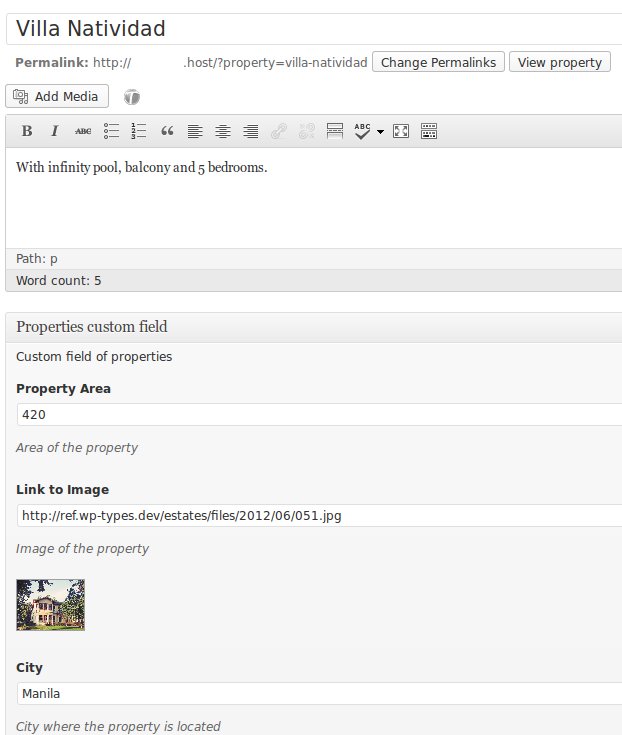
Artykuł został przetłumaczony z oficjalnej strony twórców wtyczki Types:
https://wp-types.com/documentation/user-guides/how-to-import-content-into-wordpress-using-csv/
Jeśli nie możesz zaimportować ze swoimi danymi, spróbuj wykonać wszystkie czynności z lekcji krok po kroku.

/*

- Podstawowy kurs projektowania stron internetowych;
- Układ stron;
- Ogólny kurs CMS WordPress oraz kontynuacja kursu dotyczącego tworzenia szablonów;
- Tworzenie stron internetowych w PHP.











Wszystko sprawdzone, lekcja 100% operacyjny i wreszcie gotowy do Twojej uwagi. Czekam na komentarze!
Wszystkie zasady się sprawdziły, wszystko działa poprawnie, ale jest jedna usterka, Nie wyświetlają się linki do poprzedniego i następnego posta.
O ile rozumiem, te linki są powiązane z szablonem, a nie z importem danych wordpress
W porządku, już znalazłem rozwiązanie, Rzecz w tym, że przy imporcie CSV data publikacji na wszystkich postach jest taka sama, i przynajmniej powinien się różnić 1 daj mi sekundę. i wtedy wszystko będzie dobrze, Dziękuję za skuteczność. Jeśli jesteś świadomy, powiedz mi, że data jest wypełniana w bazie danych tylko w tym formacie? 2013-11-17 15:38:09 lub możesz ustawić to numerycznie i jakoś przekonwertować?
Cieszę się, że się udało i dobre doświadczenie w korzystaniu z importu. Nie jestem pewien co do daty, zawsze w tym samym formacie, jeśli spróbujesz i odniesiesz sukces, wtedy możesz zrezygnować z subskrypcji Myślę, że będzie to przydatne dla wielu.
Ogólnie rzecz biorąc, format wyjściowy daty jest ustawiany w samym wordpressie w parametrach ogólnych, w panelu administratora.